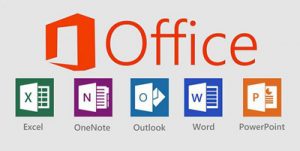دلایل مختلفی همچون نصب یک افزونه، شخصیسازی منوها و رابط کاربری، بازماندن یک سند معیوب و… میتواند موجب بروز مشکلات در هریک از مجموعه برنامههای آفیس اعم از واژهپرداز Word، اکسل، پاورپوینت و… شود.
این مشکلات موجب میشود نرمافزارهای مربوط با خطاهای مختلفی اجرا شده یا حتی در موارد زیادی مشاهده میشود این مشکلات مانع از اجرای برنامههای مجموعه آفیس شده یا پس از اجرا بهصورت کاملا خودکار و ناگهانی برنامه بسته میشود.
در چنین شرایطی برای رفع مشکل و بازگرداندن عملکرد نرمافزار به حالت پایدار خود بهترین راهکار، استفاده از حالت ایمنی است که در مجموعه آفیس طراحی شده است. در این شرایط نرمافزارهای مجموعه آفیس بدون تغییرات اعمال شده در رابط کاربری، بدون افزونههای موجود و بدون فعالسازی امکاناتی همچون غلطیاب املایی خودکار یا باز کردن اسناد معیوبی که با مشکل در اجرا مواجه شدهاند، اجرا میشوند. اجرا در این شرایط موجب میشود نرمافزارها بدون مشکل در عملکرد در اختیار کاربر قرار گرفته و این امکان را فراهم کنند تا کاربر نسبت به حذف افزونههای بهوجود آورنده مشکل یا بازگردانی تغییرات به حالت اولیه اقدام کند.
برای استفاده از این روش و اجرای هریک از برنامههای مجموعه آفیس در حالت ایمن میتوانید از این روش کمک بگیرید:
سادهترین روش برای اجرای این برنامهها در حالت ایمن، پایین نگهداشتن کلید Ctrl هنگام اجرای هریک از برنامههای موردنظر است.
بهعنوان مثال چنانچه قصد دارید نرمافزار Word را در حالت ایمن باز کنید کافی است کلید Ctrl را فشار داده و پایین نگهدارید، در ادامه ضمن پایین نگهداشتن این کلید، روی آیکون برنامه دوبار کلیک کنید تا اجرا شود.
پس از اجرای عملیات بالا، پیغامی به این شرح برای شما نمایش داده میشود:
You’re holding down the CTRL key. Do you want to start Word in Safe Mode?
در این مرحله کافی است کلید Ctrl را رها کنید و با کلیک روی گزینه Yes ضمن تائید اجرای برنامه در حالت ایمن، منتظر بمانید تا برنامه در این حالت باز شود.
نکته: برای اجرای هریک از نرمافزارهای مجموعه آفیس در حالت ایمن به کمک خط فرمان کافی است از دستور safe/ در ادامه نام نرمافزار کمک بگیرید. بهعنوان مثال برای اجرای برنامه Word از خط فرمان کافی است کلیدهای Ctrl+R را فشار دهید سپس در پنجره Run عبارت winword /safe را وارد کرده و کلید اینتر را فشار دهید.